|
Interaktyvusis palaikymas jūsų naršyklėje gali pateikti skaitmeninius "Office" problemų sprendimus |
Profilis yra svarbiausia jūsų „Outlook“ vartotojo sąsajos dalis. Profilį sudaro paskyros, duomenų failai ir parametrai, nurodantys, kur įrašomi jūsų el. laiškai.
Norėdami sukurti naują profilį, naudokite profilio parinkiklį:
-
Paleisdami "Outlook " laikykite nuspaudę "Shift ".
Patarimai: Taip pat galite naudoti vieną iš šių alternatyvių parinkčių, kad pasiektumėte profilio parinkiklį:
-
Naudodami komandų eilutės jungiklį dešiniuoju pelės mygtuku spustelėkite "Windows" pradžios mygtuką ir pasirinkite Vykdyti. Dialogo lange Vykdyti įveskite: Outlook.exe /profiles ir paspauskite Enter.
-
Kai "Outlook" veikia, pasirinkite Failas > Paskyros parametrai > Keisti profilį. "Outlook" bus paleista iš naujo.
-
-
Profilio parinkiklio dialogo lange pasirinkite Parinktys.
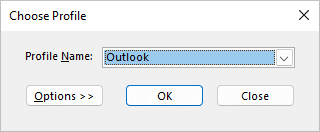
Pastaba: Prieš pasirinkdami Naujas, apsvarstykite galimybę pažymėti žymės langelį "Raginti naudoti profilį". Jei ši funkcija įjungta, kaskart paleidę "Outlook" gausite raginimą pasirinkti, kurį profilį norite atidaryti. Tai naudinga, kai turite kelis profilius ir reikia juos perjungti.
-
Pasirinkite Naujas.
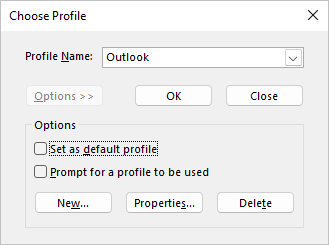
-
Įveskite naujo "Outlook" profilio pavadinimą ir pasirinkite Gerai.
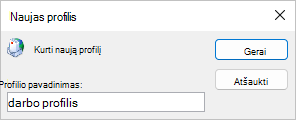
-
Sukūrus naują profilį, į profilį reikės įtraukti el. pašto paskyrą. Dialogo lange Paskyros įtraukimas galite pasirinktinai įtraukti daugiau paskyrų.
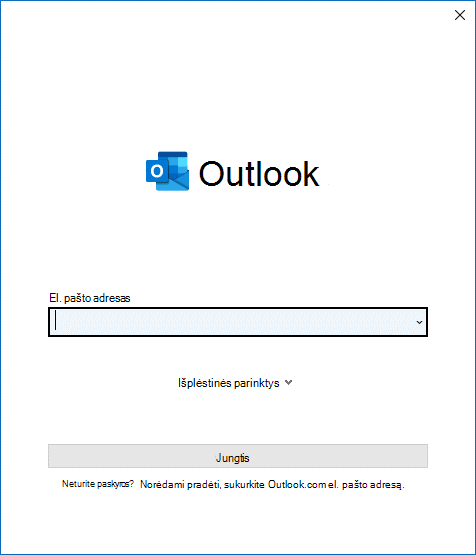
Į savo profilį galite įtraukti daugiau (ne „Exchange“) pašto paskyrų, pvz., „Gmail“ arba Live.com, arba keisti savo paskyros duomenų failų parinktis. Jei norite sužinoti daugiau, žr. „Outlook“ profilio redagavimas.
Jei reikia perjungti į seną „Outlook“ profilį tame pačiame kompiuteryje, kad būtų galima iš jo nukopijuoti duomenis, galite atlikti straipsnyje Perjungimas į kitą „Outlook“ el. pašto profilį aprašytus veiksmus.
Taip pat žr.
Nuotraukos keitimas El. pašto paskyros įtraukimas į „Outlook“










